Hoe meer regels van het voorbeeld weer te geven in de e-maillijst in Outlook?
Standaard toont Outlook slechts één regel van het voorbeeld in de berichtenlijst (zie onderstaande schermafbeelding). Als u het Leesvenster uitschakelt, kunt u niet meer informatie over het bericht krijgen door slechts één regel ervan te bekijken. In deze handleiding leert u hoe u meer regels van het voorbeeld kunt weergeven in de e-maillijst in Outlook.
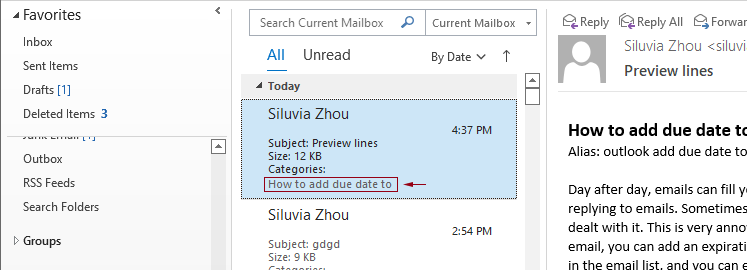
Meer regels voorbeeld weergeven in de e-maillijst in Outlook
Volg de volgende stappen om meer regels van het voorbeeld weer te geven in de e-maillijst in de huidige e-mailmap of alle postvakken in Outlook.
1. Open in de "E-mail" weergave de e-mailmap waarin u meer regels van het voorbeeld wilt weergeven in de e-maillijst.
2. Klik op "Weergave" > "Berichtvoorbeeld". Kies in de vervolgkeuzelijst "2 regels" of "3 regels" naar behoefte.
Hier kies ik "3 regels" in de vervolgkeuzelijst "Berichtvoorbeeld".
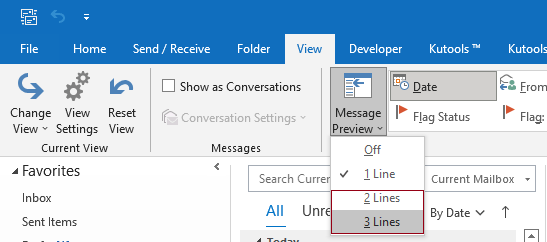
3. Klik in het dialoogvenster "Microsoft Outlook" op de knop "Deze map" om de instelling voor het berichtvoorbeeld toe te passen op de huidige e-mailmap.
Of u kunt op de knop "Alle postvakken" klikken om de instelling toe te passen op alle postvakken.

Vervolgens ziet u dat Outlook 3 regels van het voorbeeld van een e-mail in de e-maillijst toont zoals te zien is in de onderstaande schermafbeelding.
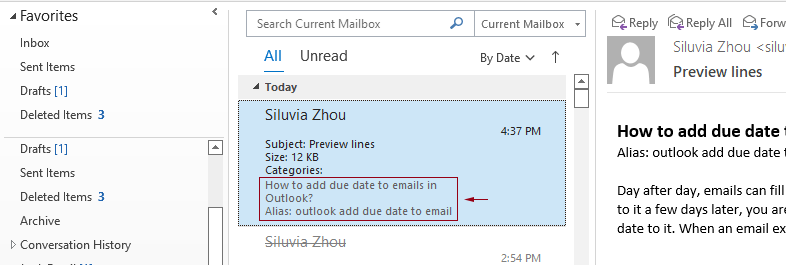
Beste Office-productiviteitstools
Breaking News: Kutools for Outlook lanceert een gratis versie!
Ervaar de geheel nieuwe Kutools for Outlook met meer dan100 fantastische functies! Klik om nu te downloaden!
📧 E-mailautomatisering: Automatisch antwoorden (Beschikbaar voor POP en IMAP) / Schema E-mail verzenden / Automatisch CC/BCC per Regel bij Verzenden / Automatisch doorsturen (Geavanceerde regels) / Begroeting automatisch toevoegen / Meerdere ontvangers automatisch opsplitsen naar individuele E-mail...
📨 E-mailbeheer: E-mail terughalen / Scam-e-mails blokkeren op onderwerp en anderen / Duplicaat verwijderen / Geavanceerd Zoeken / Organiseer mappen...
📁 Bijlagen Pro: Batch opslaan / Batch loskoppelen / Batch comprimeren / Automatisch opslaan / Automatisch loskoppelen / Automatisch comprimeren...
🌟 Interface-magie: 😊Meer mooie en gave emoji's / Herinneren wanneer belangrijke e-mails binnenkomen / Outlook minimaliseren in plaats van afsluiten...
👍 Wonders met één klik: Antwoord Allen met Bijlagen / Anti-phishing e-mails / 🕘Tijdzone van de afzender weergeven...
👩🏼🤝👩🏻 Contacten & Agenda: Batch toevoegen van contacten vanuit geselecteerde E-mails / Contactgroep opsplitsen naar individuele groepen / Verjaardagsherinnering verwijderen...
Gebruik Kutools in je voorkeurt taal – ondersteunt Engels, Spaans, Duits, Frans, Chinees en meer dan40 andere talen!


🚀 Eén klik downloaden — Ontvang alle Office-invoegtoepassingen
Sterk aanbevolen: Kutools for Office (5-in-1)
Met één klik download je vijf installatiepakketten tegelijk — Kutools voor Excel, Outlook, Word, PowerPoint en Office Tab Pro. Klik om nu te downloaden!
- ✅ Eén-klik gemak: Download alle vijf de installaties in één actie.
- 🚀 Klaar voor elke Office-taak: Installeer de invoegtoepassingen die je nodig hebt, wanneer je ze nodig hebt.
- 🧰 Inclusief: Kutools voor Excel / Kutools for Outlook / Kutools voor Word / Office Tab Pro / Kutools voor PowerPoint